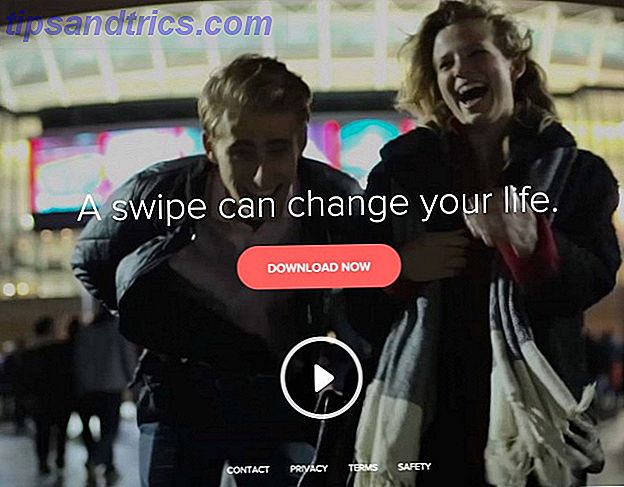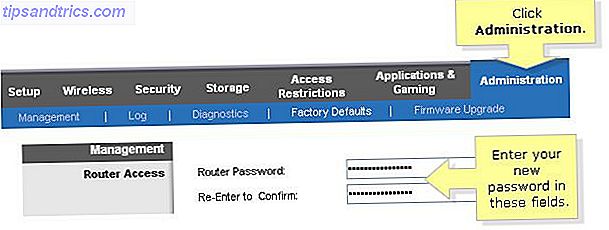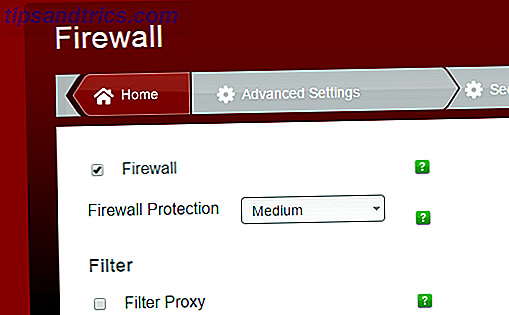Είμαστε όλοι εκεί - περιηγείστε στο Διαδίκτυο και βρείτε ένα μεγάλο άρθρο που θα θέλατε να διαβάσετε. Αλλά υπάρχουν πολλά να κάνουμε και ξέρετε ότι δεν πρέπει να αφιερώσετε χρόνο για να το διαβάσετε αμέσως. Έτσι αποφασίζετε να το αποθηκεύσετε στους σελιδοδείκτες σας για να το διαβάσετε αργότερα. Όταν πηγαίνετε να το αποθηκεύσετε, συνειδητοποιείτε ότι όλα τα άλλα άρθρα που προτίθεστε να διαβάσετε, ότι δεν έχετε παρακολουθήσει ποτέ, είναι και εκεί. Σύντομα έχετε συσσωρεύσει τόσα πολλά άρθρα για να διαβάσετε ότι αισθάνεστε συγκλονισμένοι και ποτέ δεν τους φτάσετε. Δεν είναι ότι δεν είναι πλέον ενδιαφέρον, απλώς δεν έχουν τη σωστή μορφή. Μερικές φορές μόνο η ανάγνωση άρθρων σε μια οθόνη υπολογιστή μπορεί να είναι κουραστική.
Είμαστε όλοι εκεί - περιηγείστε στο Διαδίκτυο και βρείτε ένα μεγάλο άρθρο που θα θέλατε να διαβάσετε. Αλλά υπάρχουν πολλά να κάνουμε και ξέρετε ότι δεν πρέπει να αφιερώσετε χρόνο για να το διαβάσετε αμέσως. Έτσι αποφασίζετε να το αποθηκεύσετε στους σελιδοδείκτες σας για να το διαβάσετε αργότερα. Όταν πηγαίνετε να το αποθηκεύσετε, συνειδητοποιείτε ότι όλα τα άλλα άρθρα που προτίθεστε να διαβάσετε, ότι δεν έχετε παρακολουθήσει ποτέ, είναι και εκεί. Σύντομα έχετε συσσωρεύσει τόσα πολλά άρθρα για να διαβάσετε ότι αισθάνεστε συγκλονισμένοι και ποτέ δεν τους φτάσετε. Δεν είναι ότι δεν είναι πλέον ενδιαφέρον, απλώς δεν έχουν τη σωστή μορφή. Μερικές φορές μόνο η ανάγνωση άρθρων σε μια οθόνη υπολογιστή μπορεί να είναι κουραστική.
Υπηρεσίες όπως το Evernote 5 Cool Χαρακτηριστικά που αποδεικνύουν ότι η Evernote εξακολουθεί να είναι μια υπηρεσία Kick-Ass 5 Cool Χαρακτηριστικά που αποδεικνύουν ότι το Evernote εξακολουθεί να είναι μια υπηρεσία Kick-Ass Με όλο το hoopla που περιβάλλει το Google Drive, και όλοι πηγαίνουν πέρα από το Dropbox, νομίζω ότι μια άλλη υπηρεσία παραμελείται πάρα πολύ - η Evernote. Η κάλυψή μας Evernote ήταν μάλλον σκανδαλώδης αργά, και εγώ ... Διαβάστε περισσότερα μπορεί να είναι επωφελής για να αποθηκεύσετε άρθρα web για να διαβάσετε αργότερα. Αλλά τι γίνεται με ανθρώπους, όπως εγώ, που δεν διαθέτουν συσκευές κινητής τηλεφωνίας εκτός από φορητό υπολογιστή και Kindle "χωρίς tablet"; Προσωπικά, δεν έχω smartphone ή iPad για να περιηγηθεί στα άρθρα μου "διαβάστε αργότερα" με. Και ας το παραδεχτούμε, η ανάγνωση πραγματικών άρθρων web σε ένα Kindle Touch δεν φαίνεται τόσο μεγάλη. Υπάρχει "Λειτουργία άρθρου", αλλά στη συνέχεια, η ανάγνωση άρθρων web λειτουργεί μόνο εάν είστε συνδεδεμένοι στο Wi-Fi.
Βεβαιωθείτε ότι δεν έχει σημασία τι μπορεί να είναι το δίλημμα σας για την ανάγνωση αυτών των άρθρων που έχετε αποθηκεύσει για να διαβάσετε αργότερα, υπάρχει μια λύση - στην πραγματικότητα, υπάρχουν περισσότερες από μία λύσεις.
Ρύθμιση Kindle σας για ασύρματη παράδοση
Πριν εξερευνήσετε τις διαδρομές για να λάβετε την αναβλητική ανάγνωσή σας, πρέπει να εξοικειωθείτε με μερικά βήματα κατά την προετοιμασία του Kindle για ασύρματη παράδοση. Επειδή ειλικρινά, ποιος θέλει να σώσει άρθρα στον υπολογιστή τους και στη συνέχεια να τα ανεβάσει σε ένα Kindle μέσω ενός συνδεδεμένου USB - αυτό είναι "παλιό σχολείο".
Αρχικά, συνδεθείτε στον λογαριασμό σας στο Amazon. Κάτω από το αναπτυσσόμενο μενού του προσωπικού λογαριασμού σας, κάντε κλικ στην επιλογή " Διαχείριση του Kindle ".

Στο πλαϊνό πλαίσιο θα δείτε μια ενότητα με τίτλο "Ο λογαριασμός σας Kindle ", ο οποίος έχει δύο σελίδες που πρέπει να γνωρίζετε - Διαχείριση των συσκευών σας και των ρυθμίσεων προσωπικών εγγράφων . Μόλις κάνετε κλικ στο " Διαχείριση συσκευών " θα δείτε ότι έχετε μια συγκεκριμένη διεύθυνση ηλεκτρονικού ταχυδρομείου Kindle. Λάβετε υπόψη ότι αυτό είναι συγκεκριμένο για εσάς και δεν πρέπει να το μοιράζεστε με κανέναν.
Στη σελίδα " Προσωπικές ρυθμίσεις εγγράφων " μπορείτε να την προσαρμόσετε ανάλογα με τις προτιμήσεις σας. Στο κάτω μέρος υπάρχει μια ενότητα που ονομάζεται " Εγκεκριμένη λίστα ηλεκτρονικού ταχυδρομείου ετικετών εγγράφων " - αυτό είναι σημαντικό να σημειώσετε τη θέση για εύκολη πρόσβαση αργότερα όταν ασχολείστε με τις διάφορες υπηρεσίες.

Είναι σημαντικό να γνωρίζετε ότι μόνο Kindles με δυνατότητα Wi-Fi λαμβάνουν δωρεάν παράδοση. Kindles με 3G, όπως το Kindle 1, το Kindle 2, το Kindle DX, το Kindle 3 3G, το Kindle 3G Keyboard και το Kindle Touch 3G χρεώνονται με μικρές χρεώσεις από την Amazon για παράδοση μέσω 3G, όταν το Kindle δεν είναι συνδεδεμένο σε Wi-Fi δίκτυο.
Για περισσότερες πληροφορίες, ανατρέξτε στο έγγραφο του Amazon σχετικά με τις διαφορετικές χρεώσεις υπηρεσιών. Για να αποφύγετε τις αμοιβές με το Kindle 3G, μπορείτε να χρησιμοποιήσετε την επιλογή ηλεκτρονικού ταχυδρομείου " @ free.kindle.com" .
Μέθοδοι αποστολής άρθρων στο Kindle σας
Υπάρχουν μερικές μέθοδοι από τις οποίες μπορείτε να επιλέξετε να στείλετε άρθρα στο Kindle σας. Η μέθοδος που επιλέγετε εξαρτάται αποκλειστικά από την προτίμησή σας. Οι περισσότερες υπηρεσίες προσφέρουν και τις δύο μεθόδους, αν και μπορείτε να βρείτε μερικές που προσφέρουν μόνο μία. Αυτά είναι bookmarklets και επεκτάσεις.
Τα Σημειωματάρια, αν δεν γνωρίζετε ήδη, έχουν πλεονέκτημα έναντι των επεκτάσεων του προγράμματος περιήγησης, καθώς έχουν μεγαλύτερη συμβατότητα και μπορούν να συγχρονιστούν μεταξύ διαφορετικών τύπων προγραμμάτων περιήγησης και διαφορετικών υπολογιστών XMarks Συγχρονίζει σελιδοδείκτες και κωδικούς πρόσβασης μεταξύ όλων των μεγάλων φυλλομετρητών XMarks Συγχρονίζει σελιδοδείκτες και κωδικούς πρόσβασης μεταξύ όλων Σημαντικά προγράμματα περιήγησης Διαβάστε περισσότερα χρησιμοποιώντας μια υπηρεσία όπως το Xmarks. Τα booklets είναι συνήθως πιο απλά και μπορεί να μην έχουν άλλα χαρακτηριστικά που μπορεί να είναι σε επεκτάσεις.
Οι επεκτάσεις, όπως αναφέρθηκε προηγουμένως, προσφέρουν χαρακτηριστικά περισσότερα από τα bookmarklets, αλλά εξαρτώνται εξ ολοκλήρου από την υπηρεσία. Συνιστώ να χρησιμοποιείτε επεκτάσεις που αναπτύσσονται απευθείας από την ίδια την υπηρεσία, αλλά υπάρχουν κάποιες εξαιρέσεις στις περιπτώσεις όπου μια επέκταση που αναπτύχθηκε από τρίτο μέρος είναι αξιόπιστη και λειτουργεί καλά, αν όχι καλύτερη από την επίσημη επέκταση της υπηρεσίας.
Κάθε υπηρεσία σάς παρέχει ένα συγκεκριμένο μήνυμα ηλεκτρονικού ταχυδρομείου για την καταχώρηση της υπηρεσίας στον λογαριασμό Kindle.

Πρέπει επίσης να παρέχετε την υπηρεσία ή τις υπηρεσίες με τη συγκεκριμένη διεύθυνση ηλεκτρονικού ταχυδρομείου του Kindle. Λάβετε υπόψη ότι εάν αλλάξετε ποτέ τη διεύθυνση ηλεκτρονικού ταχυδρομείου, πρέπει επίσης να την αλλάξετε εντός της υπηρεσίας για να συνεχίσετε να λαμβάνετε ασύρματες παραδόσεις.
Υπηρεσίες για να επιλέξετε από
Υπάρχουν πολλές υπηρεσίες και εφαρμογές που ασχολούνται με την αποστολή άρθρων ιστού στο Kindle σας, αλλά θα επικεντρωθώ σε μερικά από τα αγαπημένα μου, με τα οποία είχα μεγάλη επιτυχία. Αυτές οι υπηρεσίες προσφέρουν και τις δύο μεθόδους για την αποστολή των άρθρων σας και είναι επίσης συμβατές με όλα τα μεγάλα προγράμματα περιήγησης. Η αρχική διαδικασία εγκατάστασης για κάθε υπηρεσία είναι πολύ κοντά, οπότε μόλις το κάνετε, οι άλλοι είναι εξίσου εύκολοι, αν όχι ευκολότεροι.
Instapaper
Το Instapaper ειδικεύεται σε μερικά πράγματα ως υπηρεσία και τα ενσωματώνει στην εμπειρία ανάγνωσης του Kindle. Το Instapaper είναι γνωστό για απλότητα στην ανάγνωση άρθρων - δεν υπάρχουν φωτογραφίες, δεν υπάρχουν διαφημίσεις, απλά περιεχόμενο. Με την ασπρόμαυρη οθόνη Kindle, οι εικόνες συχνά δεν χρειάζονται πραγματικά. Επίσης, λόγω του σχετικά μικρού μεγέθους της οθόνης, οι διαφημίσεις και οι φωτογραφίες μπορούν να παρεμποδίσουν το περιεχόμενο που πραγματικά θέλετε.
Για να χρησιμοποιήσετε το Instapaper, πρέπει πρώτα να δημιουργήσετε έναν λογαριασμό και, όπως όλες οι υπηρεσίες που αναφέρονται, το Instapaper σάς παρέχει μια ειδική διεύθυνση ηλεκτρονικού ταχυδρομείου για να εγγραφείτε στο Amazon Kindle σας.

Η καθοδήγηση της δημιουργίας της διαδικασίας για την αποστολή των άρθρων σας στο Kindle σας είναι απλή, καθώς το Instapaper κάνει καλή δουλειά για να σας εξηγήσει πώς να προχωρήσετε στη διαδικασία. Υπάρχουν μερικές επιλογές σχετικά με το πόσο συχνά θέλετε να λαμβάνετε μια νέα παράδοση από το Instapaper (καθημερινά ή εβδομαδιαία) και το χρόνο που θέλετε να το λάβετε. Είναι σημαντικό να βεβαιωθείτε ότι έχετε ρυθμίσει την αυτόματη αποστολή των μη αναγνωσμένων άρθρων στο Kindle σας. Ως ελεύθερος χρήστης μπορείτε να λάβετε 10 άρθρα ανά έκδοση ή μπορείτε να αγοράσετε την υπηρεσία και να λάβετε 50 άρθρα ανά τεύχος στο Kindle σας.
Για να στείλετε άρθρα στο Instapaper στο πρόγραμμα περιήγησης ιστού, μπορείτε να χρησιμοποιήσετε μια επέκταση τρίτου μέρους ή το bookmarklet που είναι διαθέσιμο στο Instapaper.

Υπάρχουν πολλές επεκτάσεις τρίτων για το Instapaper, έτσι δεν μπορώ να πω ότι όλα είναι καλά, αλλά με δοκιμές και λάθη θα πρέπει να μπορείτε να βρείτε ένα που ταιριάζει στο στυλ σας. Διατίθενται για browsers Chrome, Firefox, Safari και Opera. Προσωπικά, χρησιμοποιώ το InstaChrome καθώς, όπως είμαι βέβαιος ότι έχετε υποθέσει, λειτουργεί πολύ καλά με το Chrome.

Μόλις λάβετε το πρόβλημα Instapaper, θα μπορείτε να σαρώσετε όλα τα άρθρα σας σε δύο διαφορετικές προβολές, οι οποίες ενσωματώνονται πολύ καλά στη διασύνδεση Kindle.


Η ανάγνωση άρθρων που αποστέλλονται από το Instapaper στο Kindle σας είναι μεγάλη. Χωρίς διαφημίσεις με κείμενο ή διαφημίσεις φωτογραφίας, αλλά και χωρίς φωτογραφίες από το άρθρο. Ως επί το πλείστον αυτό είναι εντάξει, αλλά τι γίνεται με τα άρθρα "πώς-να", όπως αυτό που βασίζεται σε φωτογραφίες για να εξηγήσει πώς λειτουργούν τα πράγματα; Μπορεί να είναι δύσκολο να τα ακολουθήσεις και βρήκα τον εαυτό μου να επιστρέψω στο άρθρο στο διαδίκτυο και να το διαβάσω στον φορητό υπολογιστή μου, κάτι που είναι κάπως αντιπαραγωγικό. Οι επόμενες δύο υπηρεσίες παρέχουν μια λύση σε αυτό το πρόβλημα.
Pro Tip: Εάν θέλετε να αρχειοθετήσετε και να αποθηκεύσετε το αναγνωσμένο άρθρο για αργότερα, υπάρχει μια διαδικασία IFTTT που στέλνει άρθρα που άρεσε στο Instapaper στο Evernote. Αυτό είναι πολύ βολικό αν θέλετε να ανατρέξετε στο άρθρο αργότερα σε οποιαδήποτε άλλη συσκευή που έχετε στην κατοχή σας.
Ευανάγνωστο
Η αναγνωσιμότητα είναι μια άλλη άριστη υπηρεσία για την αποθήκευση άρθρων γύρω από τον ιστό και, πρόσφατα, ανακάλυψα επίσης ότι στέλνει άρθρα στο Kindle. Όπως ανέφερα προηγουμένως, η δυνατότητα αναγνωσιμότητας εμφανίζει επίσης εικόνες στα άρθρα που στέλνει με τον ίδιο τρόπο που εμφανίζονται στο αρχικό άρθρο ιστού.
Μόλις δημιουργήσετε τον λογαριασμό αναγνωσιμότητας, ανατρέξτε στη σελίδα ρυθμίσεων λογαριασμού και ακολουθήστε τις οδηγίες για να την ορίσετε για να στείλετε άρθρα στο Kindle. Η δυνατότητα αναγνώρισης προσφέρει μια δυνατότητα για την αποστολή ημερησίως από όλα τα αποστέλλοντά σας άρθρα σε μια κατάλληλη στιγμή για εσάς κάθε μέρα.
Εάν θέλετε να το δοκιμάσετε αμέσως, μια επιλογή στο κάτω μέρος της σελίδας ρυθμίσεων λογαριασμού σάς επιτρέπει να στέλνετε το digest αμέσως αντί να περιμένετε όποια ώρα επιλέξετε να λαμβάνετε την ημερήσια πρόσληψη.
Η αναγνωσιμότητα προσφέρει πολλαπλές επιλογές σελιδοδεικτών καθώς και μια επέκταση προγράμματος περιήγησης για το Chrome, το Firefox, το Safari και το IE9.

Το bookmarklet που θέλετε να χρησιμοποιήσετε για την αποστολή άρθρων στο Kindle σας έχει τίτλο " Αποστολή στο Kindle ". Τα άλλα δύο bookmarklets είναι " Read Now " και " Διαβάστε αργότερα ". Και οι τρεις αυτές επιλογές συνδυάζονται στην επέκταση του προγράμματος ανάγνωσης Readability.
Klip.me

Το Klip.me προσφέρει πολλά εργαλεία, ένα από τα οποία είναι η δυνατότητα αποστολής άρθρων στο Kindle σας. Για να γίνει αυτό, χρησιμοποιεί τις επεκτάσεις του προγράμματος περιήγησης (διαθέσιμο για το Chrome και το Safari) και ένα bookmarklet, το οποίο είναι συμβατό με όλα τα μεγάλα προγράμματα περιήγησης - Firefox, Chrome, Opera, Safari και IE9. Μόλις εγκατασταθεί η επέκταση, ανοίγει αυτόματα η σελίδα ρυθμίσεων. Για να αποκτήσετε πρόσβαση σε αυτήν τη σελίδα μέσω του σελιδοδείκτη, πληκτρολογήστε το klip.me στη γραμμή διευθύνσεων του προγράμματος περιήγησης (ή απλά κάντε κλικ στον σύνδεσμο που παρέχεται) και στη συνέχεια κάντε κλικ στο σελιδοδείκτη. Η σελίδα ρυθμίσεων ανοίγει αυτόματα. Για να αποκτήσετε πρόσβαση στη σελίδα ρυθμίσεων από την επέκταση του προγράμματος περιήγησης, κάντε δεξί κλικ στην επέκταση και επιλέξτε " Επιλογές".
Η σελίδα ρυθμίσεων, όπως και οι άλλες υπηρεσίες, σας παρέχει τα μέσα για να προσθέσετε τη διεύθυνση ηλεκτρονικού ταχυδρομείου του Kindle και να δείτε τη διεύθυνση ηλεκτρονικού ταχυδρομείου Klip.me για να την προσθέσετε στην εγκεκριμένη λίστα στον λογαριασμό σας στο Kindle. Υπάρχουν πλαίσια ελέγχου που παρέχουν επιλογές, όπως Send Send, κρατώντας εικόνες με το άρθρο και αυξάνοντας το διάστημα μεταξύ των παραγράφων.
Μπορείτε επίσης να συνδεθείτε με το Λογαριασμό σας Google για να αποθηκεύσετε τα αποσπασμένα άρθρα ιστού στον λογαριασμό σας Klip.me στο σύννεφο. Επίσης, αν συνδεθείτε, υπάρχει ένα πλαίσιο ελέγχου για να ενεργοποιήσετε μια δυνατότητα για χρήστες στην Κίνα να σπάσουν το "Μεγάλο τείχος προστασίας", όπως αναφέρεται στο Klip.me.
συμπέρασμα
Τώρα έχετε τα μέσα για να στείλετε τα άρθρα που σκοντάφτουν κατά την περιήγηση στο Internet στο Kindle σας. Αν έχετε οποιεσδήποτε ερωτήσεις, είμαι ευτυχής να απαντήσω στα παρακάτω σχόλια. Χρησιμοποιείτε άλλες υπηρεσίες για την αποστολή άρθρων στο Kindle σας; Θα θέλαμε να τους ακούσουμε! Πώς πιστεύετε ότι αυτό θα επηρεάσει τη συνολική εμπειρία σας στο διαδίκτυο και το Kindle;
Έχετε πρόβλημα με τη διαχείριση όλων των eBooks στον υπολογιστή σας; Κοιτάξτε όχι περισσότερο από τον οδηγό μας, Open Book: Διαχείριση των eBooks σας με το Caliber.
Πιστωτική Εικόνα: FreeDigitalPhotos.net